
解决网络权限故障10个小妙招
9页1、解决网络权限故障的10个小妙招第1招:在Windows XP系统中禁止客户计算机修改IP地址故障现象:某学校机房拥有60台计算机,所有计算机均运行Windows XP系统。随着学生掌握的计算机操作知识日渐丰富,有些学生经常随意修改IP地址,从导致很多计算机无法正常上网。请问能不能禁止学生更改IP地址,具体应该如何操作?解决方法:只要将每台电脑的IP地址和网卡的MAC地址进行绑定即可。例如要将IP地址10.115.223.198与网卡MAC地址00-00-0E-63-E6-3D绑定,需要在“命令提示符”窗口中执行命令行arp -s 10.115.223.198 00-00-0E-63-E6-3D。如果要解除绑定,运行命令行arp -d 10.115.223.198即可,如图2008112931所示。图2008112931 执行ARP命令小提示:如果是在Windows域环境中,可以使用组策略限制用户修改IP地址,并部署DHCP服务动态分配IP地址。第2招:在局域网中禁止使用IP地址访问网内计算机故障现象:某公司使用路由器连接局域网。请问能不能禁止网络中的用户使用“IP地址”这种方式访问网络
2、中其它计算机?解决方法:如果是同一个局域网中的计算机,互相访问时是不经过路由器的。这种情况下可以在每台计算机上安装防火墙,使用防火墙的访问规则来实现上述目的。如果是跨路由访问的话,只要在路由器上过滤目标端口为135139以及445端口的TCP和UDP协议即可。另外如果计算机运行Windows 2000/XP/2003系统,建议禁用Guest账户。第3招:无法使用Windows XP系统中的共享打印机故障现象:某单位局域网计算机运行Windows 98和Windows XP两种系统。在其中一台运行Windows XP的计算机上安装打印机并设置为共享,该打印机在本地计算机可以正常使用。从客户计算机上可打开该共享打印机的界面且能够执行清理文档等维护操作,但无法正常打印(包括测试页也不能打印)。请问这是什么原因造成的,应该如何解决?解决方法:首先应当确保在安装共享打印机的Windows XP系统中启用了Guest账户。既然客户端计算机能够打开共享打印机的界面,说明网络连接基本正常。客户端计算机要想使用共享打印机,必须在客户端计算机中通过“网络打印机安装向导”将共享打印机的驱动程序安装到本地系统
3、中。另外如果局域网中运行有Windows 98系统,建议安装NetBEUI 协议。第4招:无访问权限导致Windows XP系统共享打印机不能使用故障现象:某单位局域网中一台运行Windows XP SP2的计算机连接一台惠普打印机,并共享给局域网用户使用。在一台运行Windows 98的计算机上使用共享打印机打印时出现提示“写入ithanjiangHP6L时出错:访问代码无效。会将打印机设为脱机打印。”请问此故障是什么原因引起的,应当如何解决?解决方法:出错提示说明Windows 98计算机没有访问Windows XP计算机的权限。因为Windows XP SP2默认将系统的安全级别设置为最高,因此应当首先确保运行Windows 98的计算机能正常访问连接打印机的计算机。然后在防火墙中设置允许共享文件和打印机,并使用Windows XP上的用户账户和密码登录。第5招:限制局域网内部指定的计算机上网故障现象:某公司若干台计算机组成一个局域网,并使用路由器接入Internet。现在想通过路由器来限制局域网中部分指定的计算机上网,请问应该怎么操作?解决方法:可以先用MAC地址扫描软件来扫描
《解决网络权限故障10个小妙招》由会员ni****g分享,可在线阅读,更多相关《解决网络权限故障10个小妙招》请在金锄头文库上搜索。
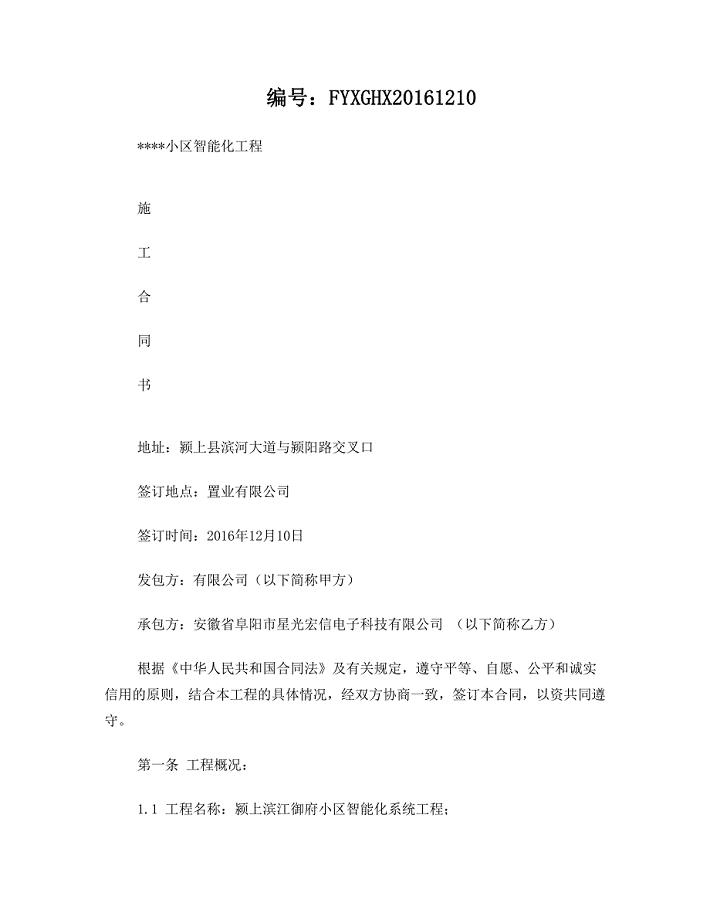
智能化工程施工合同

春季防火安全保证书

《送东阳马生序》阅读题

乖离率指标(BIAS)的原理及用法

中国工商银行个人购房借款担保合同范本
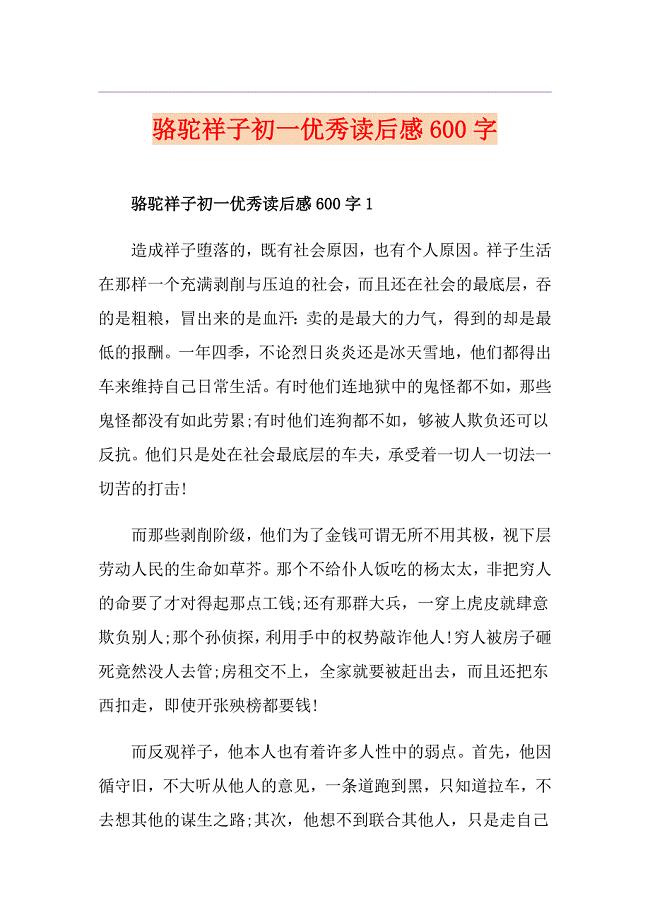
骆驼祥子初一优秀读后感600字
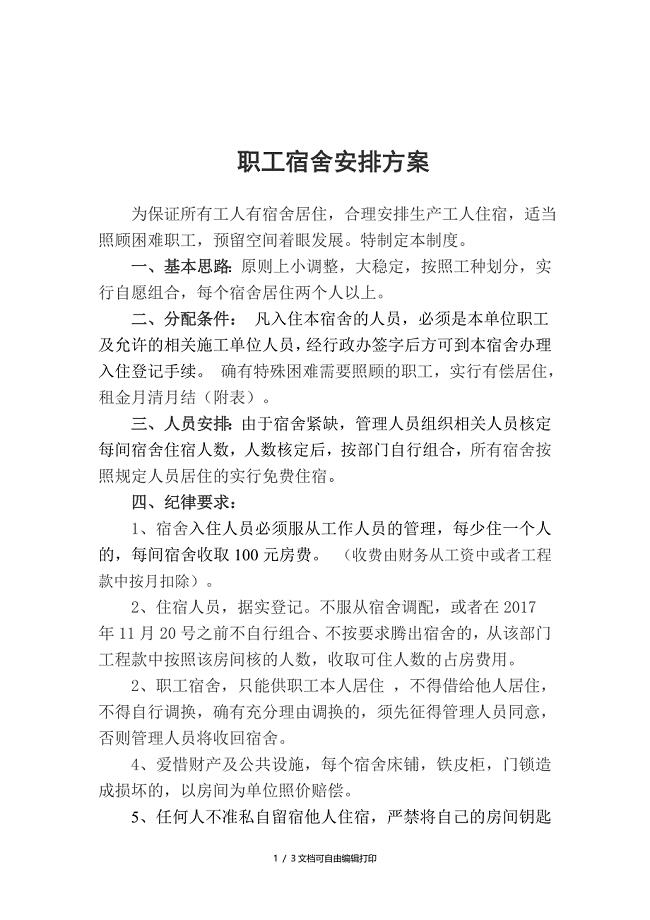
职工宿舍分配方案
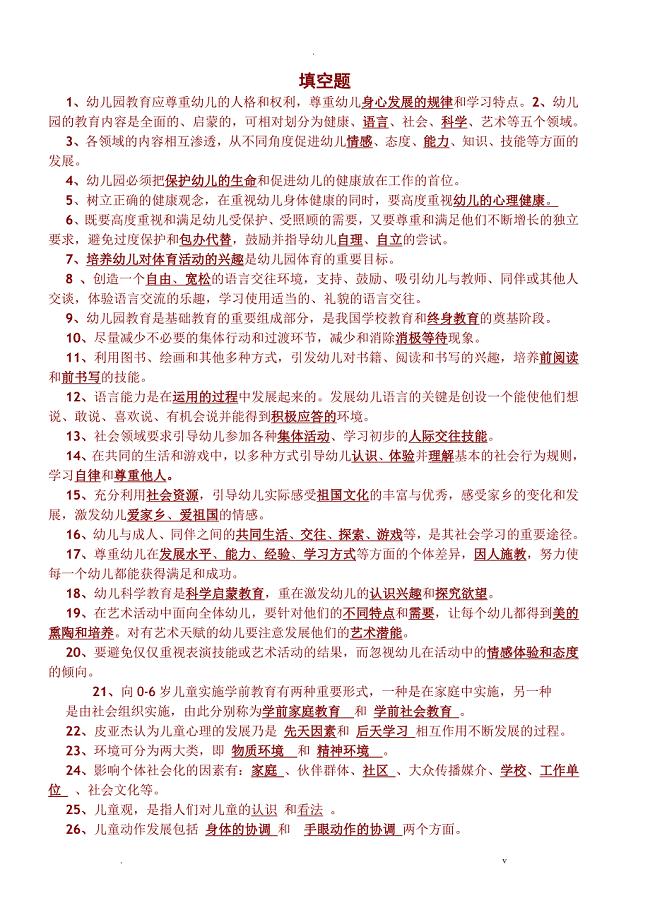
幼儿教师考试题库全部

2022年医院出纳个人年终总结范文
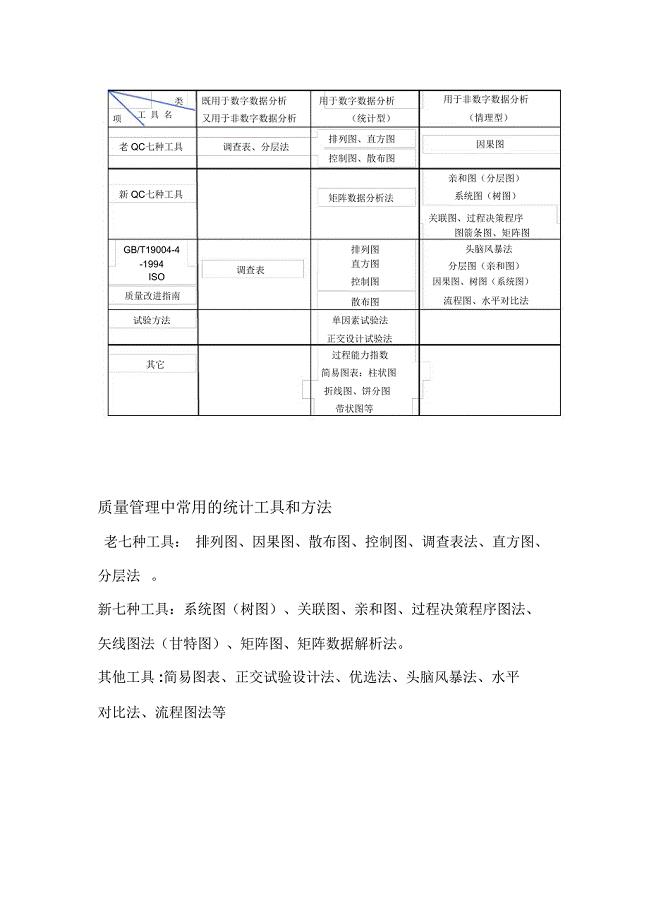
质量管理中常用的统计工具和方法

一级注册结构工程师测验专业测验砌体结构复习

2022年新闻专业的实习自我鉴定
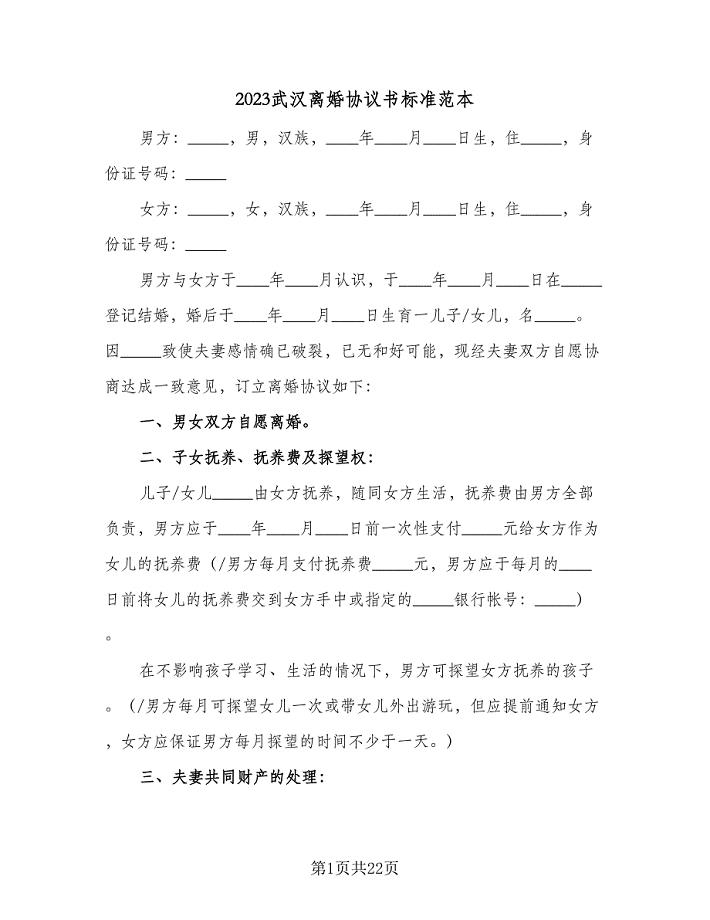
2023武汉离婚协议书标准范本(八篇)
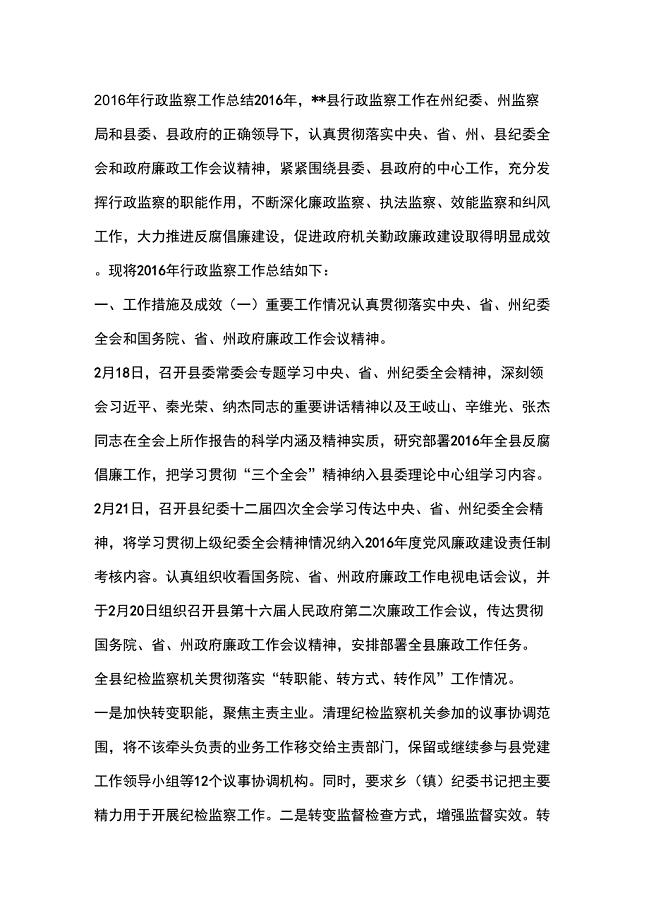
2016年行政监察工作总结
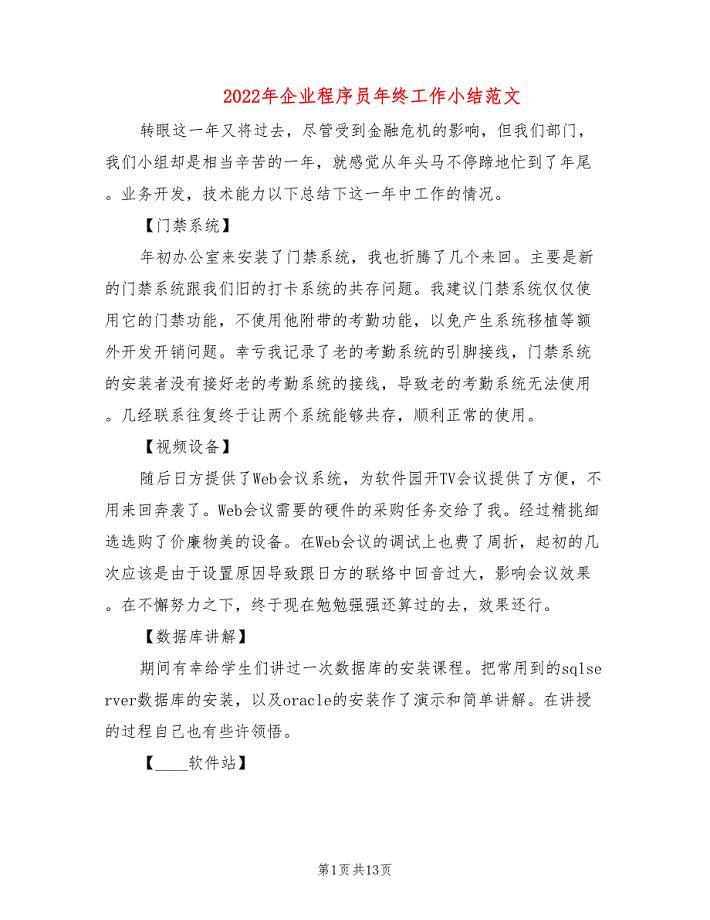
2022年企业程序员年终工作小结范文
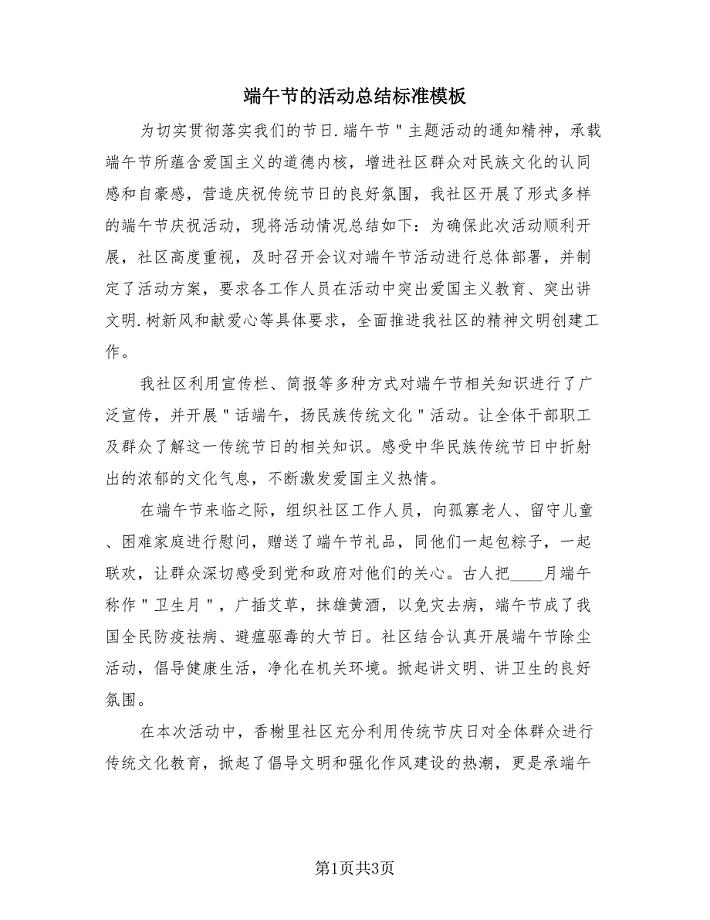
端午节的活动总结标准模板(2篇).doc

五年级学生读书心得体会.doc
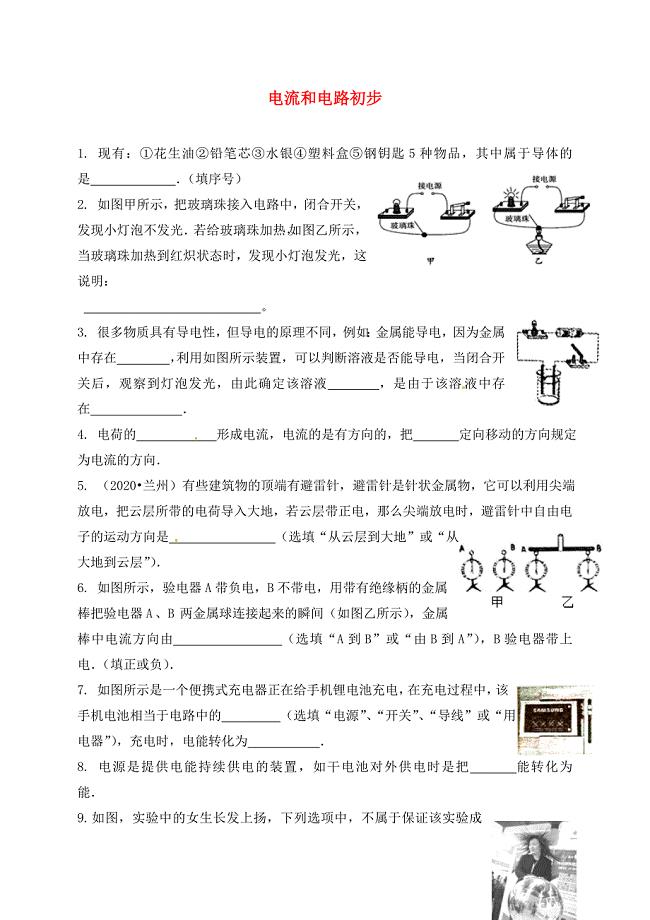
河北省石家庄市藁城区尚西中学九年级物理全册 15.2 电流和电路练习(无答案)(新版)新人教版

呼和浩特市某实验楼工程施工组织设计
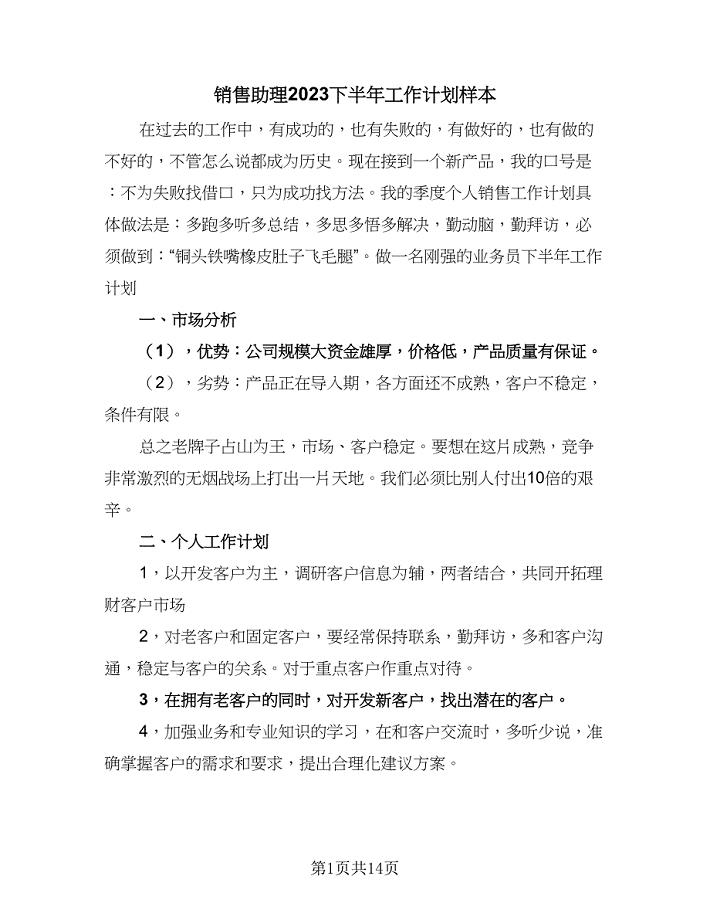
销售助理2023下半年工作计划样本(四篇).doc
 《贺循字彦先》阅读
《贺循字彦先》阅读
2023-07-18 3页
 教师下半年个人工作计划标准范本(2篇).doc
教师下半年个人工作计划标准范本(2篇).doc
2022-11-16 3页
 运营主管述职报告
运营主管述职报告
2023-05-26 6页
 下半年消防的工作计划模板(3篇).doc
下半年消防的工作计划模板(3篇).doc
2024-03-04 5页
 新入职公务员个人考核总结范例
新入职公务员个人考核总结范例
2022-07-15 3页
 安全管理体系规程
安全管理体系规程
2023-06-05 98页
 财务学原理计算公式 (2)
财务学原理计算公式 (2)
2023-02-06 6页
 公司采购部个人年度工作总结
公司采购部个人年度工作总结
2023-03-10 5页
 2023年中秋节领导祝福语(8篇)
2023年中秋节领导祝福语(8篇)
2024-01-05 38页
 有关社区下半年工作计划范本(2篇).doc
有关社区下半年工作计划范本(2篇).doc
2022-11-23 5页

